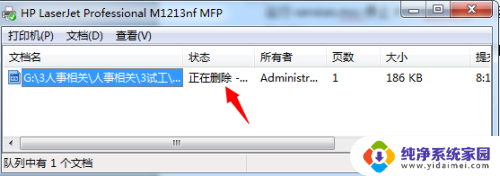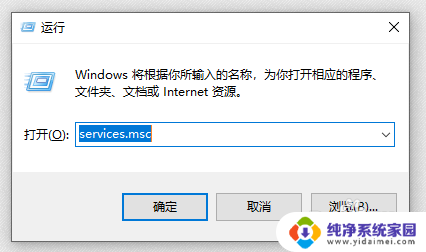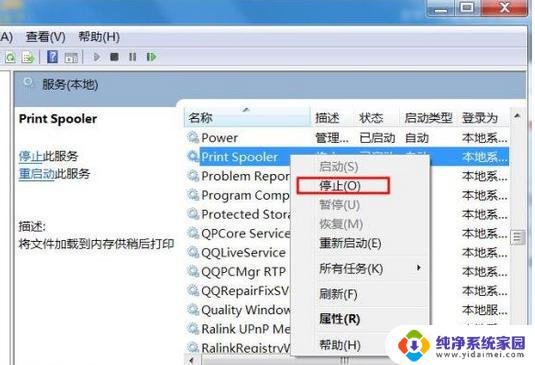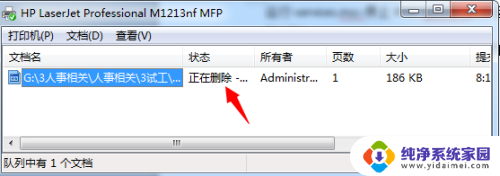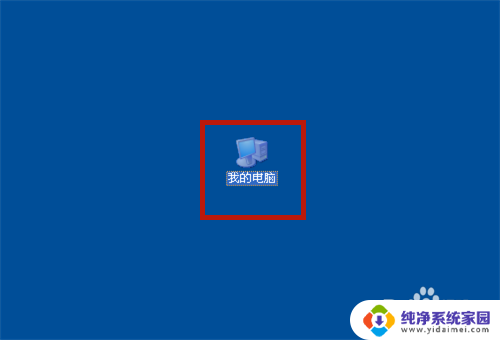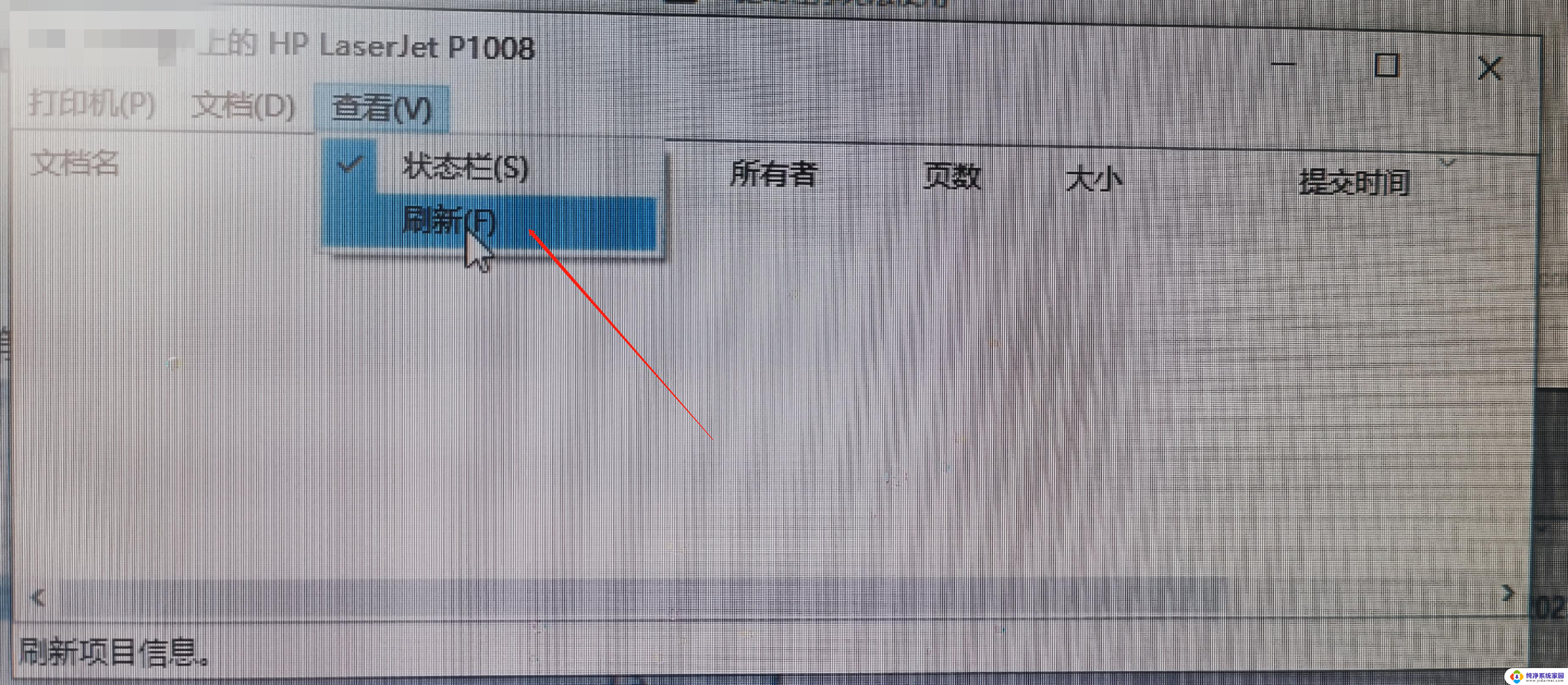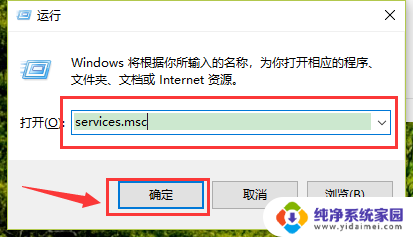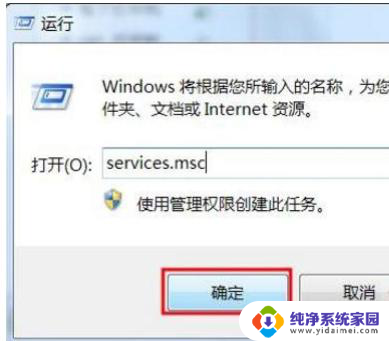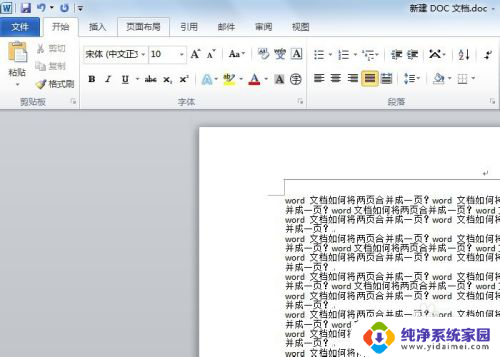printers文件夹里面删除不了 打印机无法成功删除正在打印的文档
打印机是我们工作和生活中必不可少的设备之一,但有时候我们可能会遇到一些问题,比如说当我们想删除打印机里面的某些文件时,却发现这些文件无论如何都无法被删除。更糟糕的是,有时候我们想要删除的文件还正在打印中,这就更加让人困扰了。在打印机文件夹中遇到无法删除文件或无法成功删除正在打印的文档的问题,可能是由于各种原因引起的。这不仅给我们带来了麻烦,还会影响我们的工作效率。我们需要了解这个问题的原因和解决方法,以便顺利解决这一困扰我们的问题。
步骤如下:
1.这里按Win+R键打开运行命令,然后输入“services.msc ”命令停止打印服务
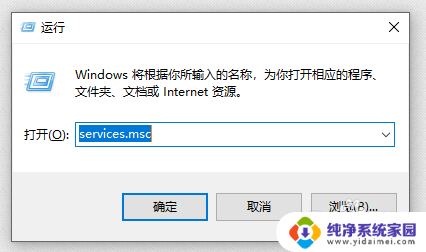
2.打开【服务】后找到【Print Spooler】服务,右键点击选“停止”
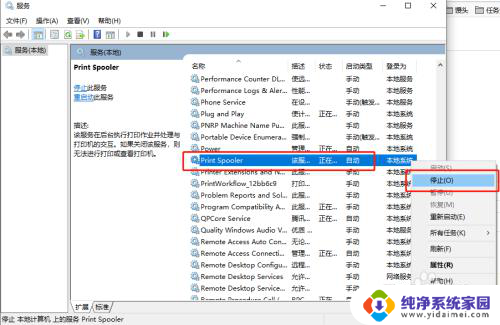
3.按Win+R键打开运行命令,然后输入【Spool】 点击确认
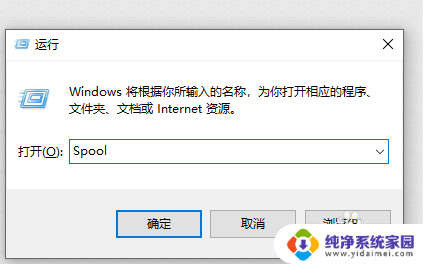
4.双击打开“PRINTERS”文件夹;删除“PRINTERS”文件夹中的所有文件;
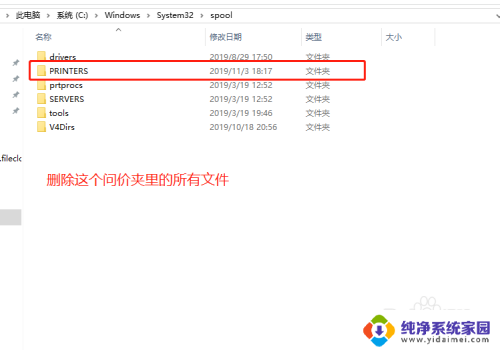
5.最后再次这里按Win+R键打开运行命令,然后输入“services.msc ”命令开始打印服务
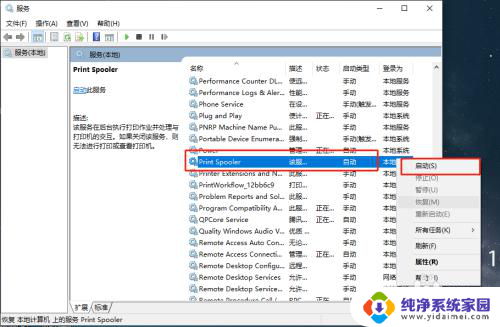
以上是printers文件夹中无法删除的所有内容,如果您遇到相同的问题,可以按照本文中介绍的步骤进行修复,希望对大家有所帮助。